Apakah butang "Rumah" maya pada iPhone?
Butang "Home" maya, juga dikenali sebagai "Assistive Touch", ialah ikon bulat lut sinar yang boleh muncul pada skrin iPhone atau iPad, digunakan untuk menggantikan butang fizikal "Home" yang terdapat pada versi lama telefon Apple.
Dengan butang "Laman Utama" maya ini, anda boleh mengakses ciri pada iPhone anda dengan cepat tanpa perlu pergi ke setiap aplikasi atau menggunakan kekunci fizikal yang keras, dan kembali ke skrin utama dengan mudah apabila diperlukan.
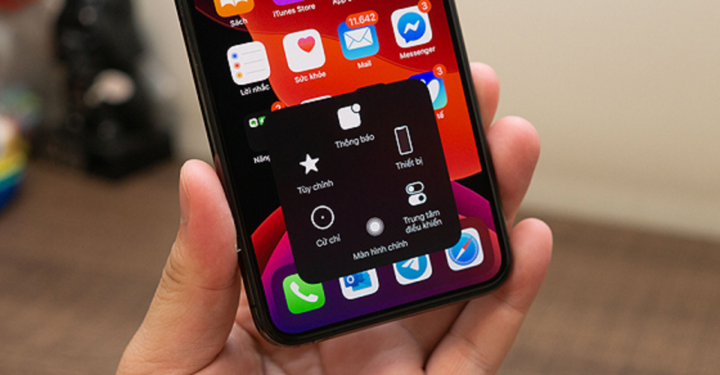
(Ilustrasi)
Arahan untuk menyesuaikan butang "Rumah" maya pada iPhone
Untuk mendayakan butang "Rumah" maya dan menyesuaikan mod yang disertakan, anda boleh mengikut arahan di bawah (terpakai pada iPhone 6S, versi telefon lain adalah serupa).
- Panduan pantas: Anda mengakses item dalam susunan berikut
Pergi ke Tetapan > Pilih Kebolehcapaian > Pilih Sentuh > Pilih "Sentuhan Bantu" > Hidupkan "Sentuhan Bantuan" dengan meleret bar mendatar ke kanan > Pilih Sesuaikan Menu Kawalan > Tekan tanda "-" untuk mengalih keluar kawalan > Tekan tanda + untuk menambah kawalan > Tekan tanda segi empat sama putus + untuk menambah ciri > Pilih ciri yang anda mahu > Tekan Selesai.
- Arahan terperinci
Langkah 1: Pergi ke Tetapan > Pilih Kebolehcapaian.
Langkah 2: Pilih Sentuh.
Langkah 3: Pilih Sentuhan Bantu.
Langkah 4: Hidupkan Sentuhan Bantu dengan meleret bar ke kanan untuk menghidupkan butang Laman Utama > Pilih Peribadikan menu kawalan.
Langkah 5: Klik tanda - untuk memadam ciri kawalan > Klik tanda + untuk menambah ciri kawalan > Klik tanda + dengan garisan persegi putus-putus untuk menambah ciri pilihan.
Langkah 6: Pilih ciri yang anda mahu > Tekan Selesai. Dalam menu Kawalan Peribadikan, ciri yang baru ditambah muncul.
Pergi ke butang Laman Utama maya untuk melihat hasilnya.
Bagaimana untuk menukar imej, tambahkan gerak isyarat pada butang "Rumah" maya
- Tambahkan lebih banyak gerak isyarat pada butang Laman Utama maya pada iPhone
Dalam iPhone, dalam bahagian Gerak Isyarat Tersuai, ia akan membantu pengguna iPhone menambah ciri gerak isyarat baharu seperti meleret dan menyentuh dengan cara anda sendiri. Anda boleh melakukan perubahan ini seperti berikut:
Langkah 1: Klik Cipta Gerak Isyarat Baharu.
Langkah 2: Leret dan sentuh skrin untuk membuat gerak isyarat baharu. Apabila pengguna meleret atau menyentuh skrin beberapa kali, pelbagai gerak isyarat akan dibuat. Untuk melengkapkan tetapan gerak isyarat, pilih Berhenti, kemudian tekan simpan dan namakan gerak isyarat yang sesuai.
Gerak isyarat baharu kemudiannya akan ditambahkan pada bahagian Peribadikan di menu atas Sentuhan Bantu. Gerak isyarat yang baru dibuat boleh diberikan kepada mana-mana item pada bar menu Sentuhan Bantu, membantu pengguna memperibadikan peranti mereka.
- Tukar imej butang Laman Utama
Walaupun ia membawa banyak faedah praktikal, butang Laman Utama maya yang sentiasa muncul pada skrin iPhone juga membuatkan ramai orang berasa jengkel, terutamanya apabila bermain permainan atau menonton filem. Memahami batasan ini, Apple telah menambah ciri yang membolehkan pengguna menyesuaikan imej butang Laman Utama maya untuk iPhone menjadi kabur atau telus supaya tidak menghalang pandangan.
Untuk menukar imej butang Laman Utama maya pada iPhone/iPad, anda perlu memastikan bahawa peranti berjalan pada iOS 11.0 atau lebih tinggi dan hanya digunakan pada iPhone 5 atau lebih tinggi.
Untuk melaraskan bentuk butang Laman Utama maya, dalam tetapan Sentuhan Bantu peranti, pengguna menggunakan pilihan Kelegapan Terbiar dan kemudian melaraskan kegelapan yang sepadan untuk butang Laman Utama maya lutsinar pada peranti iPhone atau iPad dengan menyeret bar mendatar yang dipaparkan di bawah. Dengan melaraskan bentuk butang Laman Utama maya, pengguna tidak perlu mematikan butang Laman Utama seperti sebelum ini, tetapi butang Laman Utama hanya akan kembali kepada keadaan lutsinar apabila tidak digunakan.
Pudina (Sintesis)
Sumber




![[Foto] Dan Mountain Ginseng, hadiah berharga dari alam semula jadi kepada tanah Kinh Bac](/_next/image?url=https%3A%2F%2Fvphoto.vietnam.vn%2Fthumb%2F1200x675%2Fvietnam%2Fresource%2FIMAGE%2F2025%2F11%2F30%2F1764493588163_ndo_br_anh-longform-jpg.webp&w=3840&q=75)










































































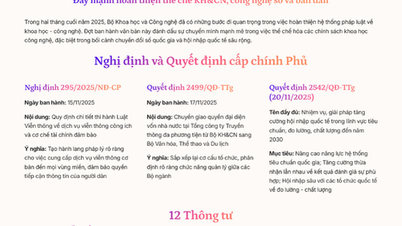
























Komen (0)